Este wikiHow le enseña cómo crear un gráfico o gráfico en Microsoft Excel. Puede crear un gráfico a partir de datos en las versiones de Windows y Mac de Microsoft Excel.
Pasos
-
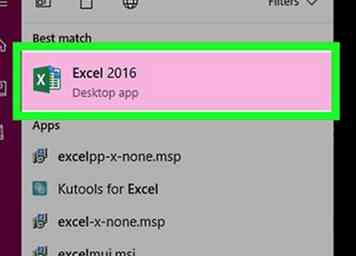 1 Abre Microsoft Excel. El ícono de su aplicación se asemeja a una caja verde con una "X" blanca.
1 Abre Microsoft Excel. El ícono de su aplicación se asemeja a una caja verde con una "X" blanca. -
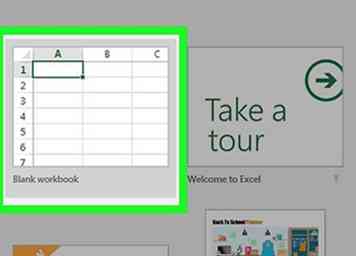 2 Hacer clic Libro de trabajo en blanco. Es una caja blanca en el lado superior izquierdo de la ventana.
2 Hacer clic Libro de trabajo en blanco. Es una caja blanca en el lado superior izquierdo de la ventana. -
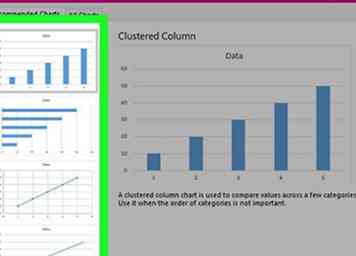 3 Considere el tipo de gráfico que quiere hacer. Hay tres tipos básicos de gráficos que puede crear en Excel, cada uno de los cuales funciona mejor para ciertos tipos de datos:[1]
3 Considere el tipo de gráfico que quiere hacer. Hay tres tipos básicos de gráficos que puede crear en Excel, cada uno de los cuales funciona mejor para ciertos tipos de datos:[1] - Bar - Muestra uno o más conjuntos de datos usando barras verticales. Lo mejor para enumerar las diferencias en los datos a lo largo del tiempo o comparar dos conjuntos similares de datos.
- Línea - Muestra uno o más conjuntos de datos usando líneas horizontales. Lo mejor es mostrar el crecimiento o la disminución de los datos a lo largo del tiempo.
- Tarta - Muestra un conjunto de datos como fracciones de un todo. Lo mejor para mostrar una distribución visual de datos.
-
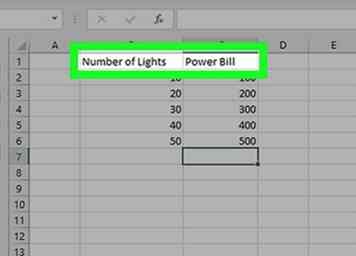 4 Agregue los encabezados de su gráfico. Los encabezados, que determinan las etiquetas para secciones de datos individuales, deben ir en la fila superior de la hoja de cálculo, comenzando con la celda B1 y muévete desde allí.
4 Agregue los encabezados de su gráfico. Los encabezados, que determinan las etiquetas para secciones de datos individuales, deben ir en la fila superior de la hoja de cálculo, comenzando con la celda B1 y muévete desde allí. - Por ejemplo, para crear un conjunto de datos llamado "Número de luces" y otro conjunto llamado "Power Bill", debe escribir Cantidad de luces en la celda B1 y Factura de energía dentro C1
- Siempre deja la celda A1 blanco.
-
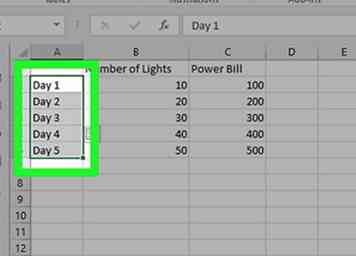 5 Agrega las etiquetas de tu gráfico. Las etiquetas que separan filas de datos van en el UN columna (comenzando en la celda A2) Cosas como el tiempo (por ejemplo, "Día 1", "Día 2", etc.) se suelen usar como etiquetas.
5 Agrega las etiquetas de tu gráfico. Las etiquetas que separan filas de datos van en el UN columna (comenzando en la celda A2) Cosas como el tiempo (por ejemplo, "Día 1", "Día 2", etc.) se suelen usar como etiquetas. - Por ejemplo, si compara su presupuesto con el presupuesto de su amigo en un gráfico de barras, puede etiquetar cada columna por semana o por mes.
- Debe agregar una etiqueta para cada fila de datos.
-
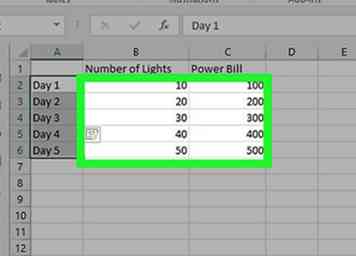 6 Ingrese los datos de su gráfico. Comenzando en la celda inmediatamente debajo de su primer encabezado e inmediatamente a la derecha de su primera etiqueta (lo más probable B2), ingrese los números que desea usar para su gráfico.
6 Ingrese los datos de su gráfico. Comenzando en la celda inmediatamente debajo de su primer encabezado e inmediatamente a la derecha de su primera etiqueta (lo más probable B2), ingrese los números que desea usar para su gráfico. - Puedes presionar Lengüeta ↹ una vez que haya terminado de escribir en una celda para ingresar los datos y saltar una celda a la derecha si está completando varias celdas seguidas.
-
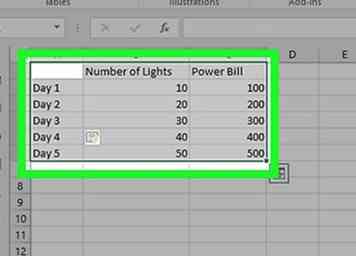 7 Selecciona tus datos Haga clic y arrastre el mouse desde la esquina superior izquierda del grupo de datos (p. Ej., Celda A1) a la esquina inferior derecha, asegurándose de seleccionar los encabezados y las etiquetas también.
7 Selecciona tus datos Haga clic y arrastre el mouse desde la esquina superior izquierda del grupo de datos (p. Ej., Celda A1) a la esquina inferior derecha, asegurándose de seleccionar los encabezados y las etiquetas también. -
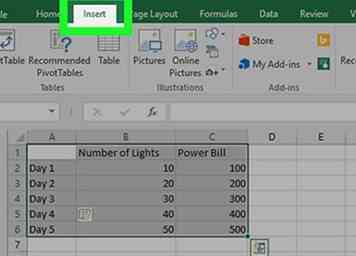 8 Haga clic en el Insertar lengüeta. Está cerca de la parte superior de la ventana de Excel. Al hacerlo, se abrirá una barra de herramientas debajo del Insertar lengüeta.
8 Haga clic en el Insertar lengüeta. Está cerca de la parte superior de la ventana de Excel. Al hacerlo, se abrirá una barra de herramientas debajo del Insertar lengüeta. -
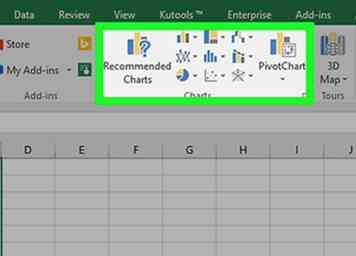 9 Seleccione un tipo de gráfico. En la sección "Gráficos" de Insertar barra de herramientas, haga clic en la representación visual del tipo de gráfico que desea usar. Aparecerá un menú desplegable con diferentes opciones.
9 Seleccione un tipo de gráfico. En la sección "Gráficos" de Insertar barra de herramientas, haga clic en la representación visual del tipo de gráfico que desea usar. Aparecerá un menú desplegable con diferentes opciones. - UN bar gráfico se asemeja a una serie de barras verticales.
- UN línea el gráfico se asemeja a dos o más líneas onduladas.
- UN tarta el gráfico se asemeja a un círculo seccionado.
-
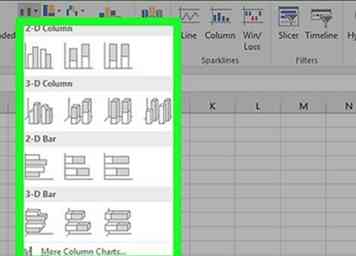 10 Seleccione un formato de gráfico. En el menú desplegable de su gráfico seleccionado, haga clic en una versión del gráfico (por ejemplo, 3D) que desea usar en su documento de Excel. El gráfico se creará en su documento.
10 Seleccione un formato de gráfico. En el menú desplegable de su gráfico seleccionado, haga clic en una versión del gráfico (por ejemplo, 3D) que desea usar en su documento de Excel. El gráfico se creará en su documento. - También puede pasar el cursor sobre un formato para ver una vista previa de cómo se verá cuando use sus datos.
-
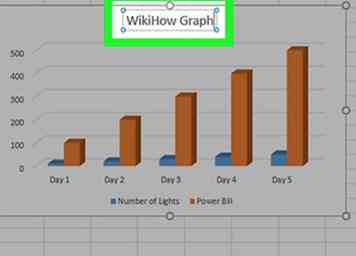 11 Agrega un título al gráfico. Haga doble clic en el texto "Título del gráfico" en la parte superior del gráfico, luego elimine el texto "Título del gráfico", reemplácelo por el suyo y haga clic en un espacio en blanco en el gráfico.
11 Agrega un título al gráfico. Haga doble clic en el texto "Título del gráfico" en la parte superior del gráfico, luego elimine el texto "Título del gráfico", reemplácelo por el suyo y haga clic en un espacio en blanco en el gráfico. - En una Mac, en su lugar, haga clic en Diseño pestaña, clic Agregar elemento de gráfico, seleccione Titulo del gráfico, haga clic en una ubicación y escriba el título del gráfico.[2]
-
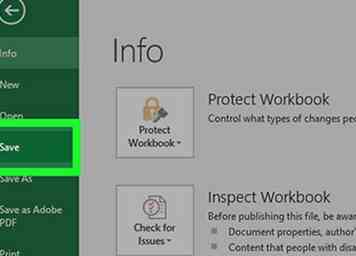 12 Guarde su documento. Para hacerlo:
12 Guarde su documento. Para hacerlo: - Windows - Clic Archivo, click Guardar como, haga doble clic Esta PC, haga clic en una ubicación para guardar en el lado izquierdo de la ventana, escriba el nombre del documento en el cuadro de texto "Nombre de archivo" y haga clic en Salvar.
- Mac - Clic Archivo, click Guardar como… , ingrese el nombre del documento en el campo "Guardar como", seleccione una ubicación para guardar haciendo clic en el cuadro "Dónde" y haciendo clic en una carpeta, y haga clic en Salvar.
Facebook
Twitter
Google+
 Minotauromaquia
Minotauromaquia
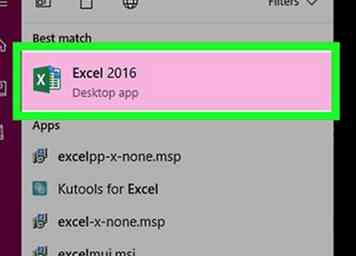 1 Abre Microsoft Excel. El ícono de su aplicación se asemeja a una caja verde con una "X" blanca.
1 Abre Microsoft Excel. El ícono de su aplicación se asemeja a una caja verde con una "X" blanca. 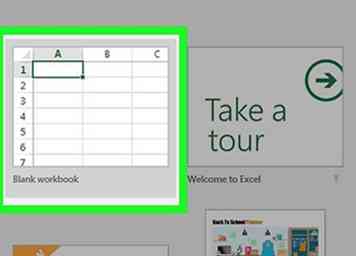 2 Hacer clic
2 Hacer clic 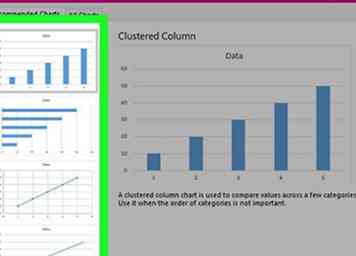 3 Considere el tipo de gráfico que quiere hacer. Hay tres tipos básicos de gráficos que puede crear en Excel, cada uno de los cuales funciona mejor para ciertos tipos de datos:[1]
3 Considere el tipo de gráfico que quiere hacer. Hay tres tipos básicos de gráficos que puede crear en Excel, cada uno de los cuales funciona mejor para ciertos tipos de datos:[1] 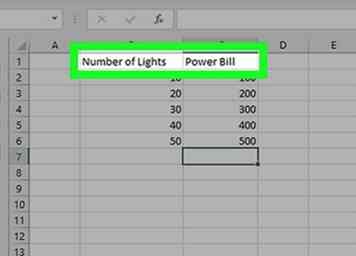 4 Agregue los encabezados de su gráfico. Los encabezados, que determinan las etiquetas para secciones de datos individuales, deben ir en la fila superior de la hoja de cálculo, comenzando con la celda B1 y muévete desde allí.
4 Agregue los encabezados de su gráfico. Los encabezados, que determinan las etiquetas para secciones de datos individuales, deben ir en la fila superior de la hoja de cálculo, comenzando con la celda B1 y muévete desde allí. 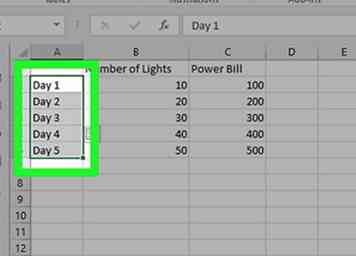 5 Agrega las etiquetas de tu gráfico. Las etiquetas que separan filas de datos van en el UN columna (comenzando en la celda A2) Cosas como el tiempo (por ejemplo, "Día 1", "Día 2", etc.) se suelen usar como etiquetas.
5 Agrega las etiquetas de tu gráfico. Las etiquetas que separan filas de datos van en el UN columna (comenzando en la celda A2) Cosas como el tiempo (por ejemplo, "Día 1", "Día 2", etc.) se suelen usar como etiquetas. 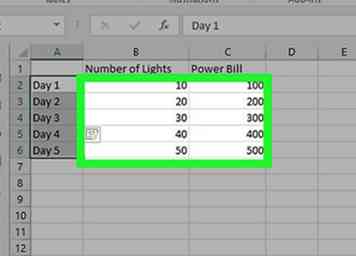 6 Ingrese los datos de su gráfico. Comenzando en la celda inmediatamente debajo de su primer encabezado e inmediatamente a la derecha de su primera etiqueta (lo más probable B2), ingrese los números que desea usar para su gráfico.
6 Ingrese los datos de su gráfico. Comenzando en la celda inmediatamente debajo de su primer encabezado e inmediatamente a la derecha de su primera etiqueta (lo más probable B2), ingrese los números que desea usar para su gráfico. 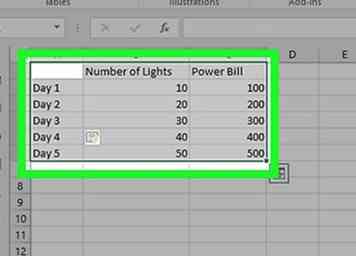 7 Selecciona tus datos Haga clic y arrastre el mouse desde la esquina superior izquierda del grupo de datos (p. Ej., Celda A1) a la esquina inferior derecha, asegurándose de seleccionar los encabezados y las etiquetas también.
7 Selecciona tus datos Haga clic y arrastre el mouse desde la esquina superior izquierda del grupo de datos (p. Ej., Celda A1) a la esquina inferior derecha, asegurándose de seleccionar los encabezados y las etiquetas también. 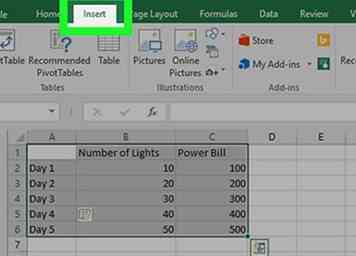 8 Haga clic en el
8 Haga clic en el 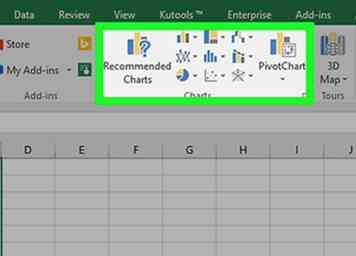 9 Seleccione un tipo de gráfico. En la sección "Gráficos" de Insertar barra de herramientas, haga clic en la representación visual del tipo de gráfico que desea usar. Aparecerá un menú desplegable con diferentes opciones.
9 Seleccione un tipo de gráfico. En la sección "Gráficos" de Insertar barra de herramientas, haga clic en la representación visual del tipo de gráfico que desea usar. Aparecerá un menú desplegable con diferentes opciones. 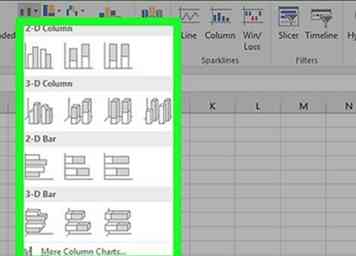 10 Seleccione un formato de gráfico. En el menú desplegable de su gráfico seleccionado, haga clic en una versión del gráfico (por ejemplo, 3D) que desea usar en su documento de Excel. El gráfico se creará en su documento.
10 Seleccione un formato de gráfico. En el menú desplegable de su gráfico seleccionado, haga clic en una versión del gráfico (por ejemplo, 3D) que desea usar en su documento de Excel. El gráfico se creará en su documento. 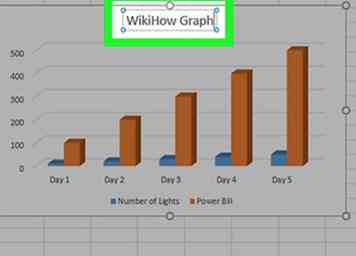 11 Agrega un título al gráfico. Haga doble clic en el texto "Título del gráfico" en la parte superior del gráfico, luego elimine el texto "Título del gráfico", reemplácelo por el suyo y haga clic en un espacio en blanco en el gráfico.
11 Agrega un título al gráfico. Haga doble clic en el texto "Título del gráfico" en la parte superior del gráfico, luego elimine el texto "Título del gráfico", reemplácelo por el suyo y haga clic en un espacio en blanco en el gráfico. 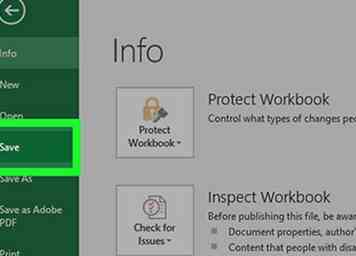 12 Guarde su documento. Para hacerlo:
12 Guarde su documento. Para hacerlo: